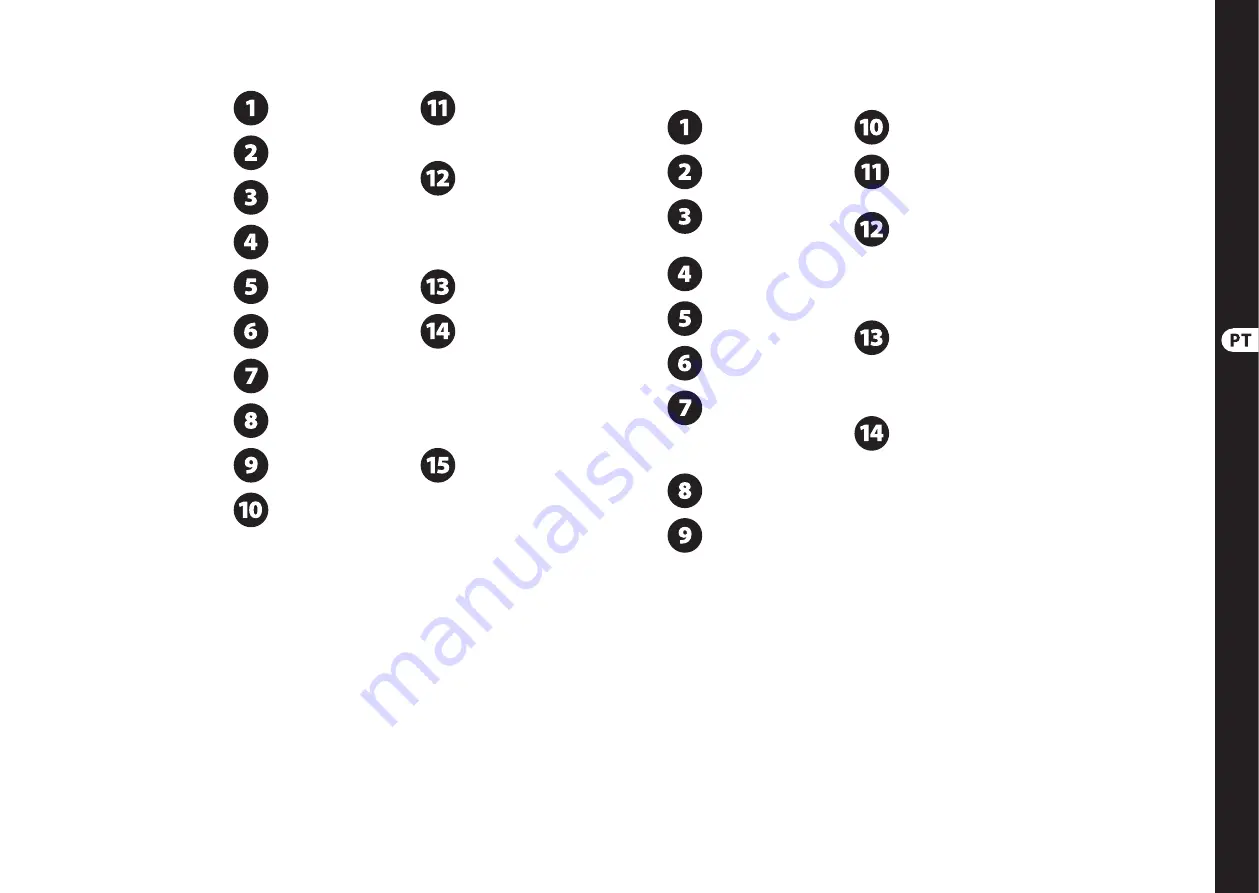
(PT)
Passo 3: Primeiros
Passos
MONITOR2USB Primeiros Passos
Faça todas as conexões
necessárias. NÃO ligue
a alimentação ainda.
Certifi que-se de que os
alto-falantes de monitor
estejam desligados.
Ligue suas fontes áudio
(mixers, computadores,
interfaces de gravação).
Coloque os botões VOLUME,
CROSSFEED e PHONES na posição
anti-horária máxima.
Ligue a unidade.
Ligue seus alto-falantes
de monitor.
Aperte o botão SOURCE 1. O
anel do LED ao redor do
botão acenderá.
Comece o playback do áudio
no dispositivo conectado
aos jacks INPUT 1.
Escolha um jogo de alto-falantes
de monitor apertando os botões
MONITOR A ou B.
Aos poucos, gire o botão VOLUME
no sentido horário até alcançar
o nível de volume desejado.
Seu nível de volume ideal deve fi car entre
as confi gurações 20 e 80 do botão VOLUME.
Se seu nível de volume preferido estiver
fora deste alcance, aumente ou reduza os
níveis de sinal nas suas fontes de áudio
para compensar.
Gire o botão VOLUME na
posição anti-horária máxima
para começar a verifi car os
níveis da fonte de áudio conectadas às
conexões INPUT 2/USB.
Se o dispositivo conectado
INPUT 2 for um dispositivo de
áudio de consumidores, tal como
um aparelho de CD/DVD, coloque o botão
de sensibi4 dBu / -10 dBV na
confi guração -10 dBV. Para equipamentos
de áudio profi ssional, use a confi guração
de sensibi4 dBu.
Comece o playback do áudio
no dispositivo conectado às
conexões INPUT 2 ou USB.
Aos poucos, gire o botão VOLUME
no sentido horário até alcançar
o nível de volume desejado.
Também nesse caso, seu nível de volume
ideal deve fi car entre as confi gurações
20 e 80 do botão VOLUME. Se seu nível
de volume preferido estiver fora deste
alcance de controle, aumente ou reduza
os níveis de sinal nas suas fontes de
áudio para compensar.
Calibre os níveis entre suas fontes
INPUT 1 e INPUT 2/USB. Comece o
playback de áudio em ambos
dispositivos, e então mude de um para o
outro usando os botões SOURCE 1 e SOURCE
2/USB. Ajuste o nível de saída proveniente de
cada dispositivo até chegar a níveis similares
entre as fontes enquanto mantém o botão
VOLUME na mesma posição.
Usando a função CROSSFEED
Certifi que-se de que os botões
PHONES estejam na posição
anti-horária máxima.
Gire o botão CROSSFEED na
posição anti-horária máxima.
Certifi que-se de que a função
CROSSFEED esteja desligada.
O LED ao redor do botão
CROSSFEED ON não deve fi car iluminado.
Ative um jogo de alto-falantes de
monitores apertando os botões
MONITOR A ou B.
Comece o playback do áudio
em um dos seus dispositivos
de áudio.
Conecte fones de ouvido
na saída PHONES 1.
Enquanto usa os fones de ouvido,
gire o botão de volume PHONES 1
na direção horária até encontrar
um nível confortável que corresponda
perceptivelmente ao volume de
alto-falante de monitor.
Tire os fones de ouvido e ouça o
campo estéreo proveniente dos
alto-falantes do monitor.
Ative a função CROSSFEED
apertando o botão CROSSFEED ON.
O anel de LED ao redor do botão
CROSSFEED ON acenderá.
Coloque os fones de ouvido
novamente e ouça o campo
estéreo dos fones de ouvido.
Gire o botão CROSSFEED no
sentido horário aos poucos e
ouça como a função CROSSFEED
afeta o campo estéreo nos fones de ouvido.
Retire os fones de ouvido
periodicamente para poder
comparar o panorama estéreo
dos alto-falantes do monitor com o campo
estéreo do fone de ouvido. (Caso necessário,
desligue e ligue apertando os botões
MONITOR para ouvir o som dos fones de
ouvido mais claramente.)
Continue a comparar e a girar o
botão CROSSFEED gradualmente
no sentido horário até encontrar
um ajuste que faça com que o campo estéreo
do fone de ouvido tenha um som mais
parecido possível com o som proveniente
dos alto-falantes de monitor.
Alternativamente, você pode
simplesmente ajustar o botão
CROSSFEED a um nível que se
adeque às preferências de áudio do seu
fone de ouvido, sem referência direta com
os alto-falantes do monitor.
24
MONITOR2USB
25
Quick Start Guide
Содержание monitor2usb
Страница 16: ...We Hear You ...


































